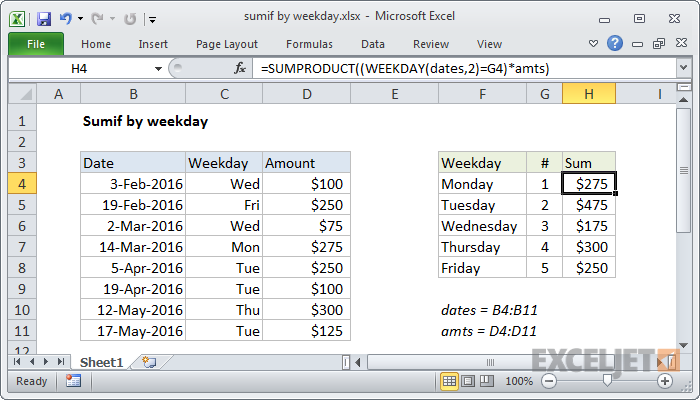Generický vzorec | _+_ | Zhrnutie
Generický vzorec | _+_ | ZhrnutieAk sa chcete vrátiť nasledujúci konkrétny deň v týždni (t. J. Nasledujúcu stredu, piatok alebo pondelok) s daným dátumom začiatku, môžete použiť vzorec založený na funkcii WEEKDAY. V uvedenom príklade vzorec v D6 je:
=date+7- WEEKDAY (date+7-dow)
Ak B6 obsahuje dátum piatok 16. januára 2015 a 2 predstavuje pondelok, „dow“. Výsledkom je pondelok 9. januára 2015.
Ak chcete získať iný deň v týždni, použite vo vzorci inú hodnotu „dow“. Pri predvolených nastaveniach funkcia WEEKDAY používa schému, kde nedeľa = 1, pondelok = 2, utorok = 3, streda = 4, štvrtok = 5, piatok = 6 a sobota = 7.
Vysvetlenie
V programe Excel je koncept „všedného dňa“ alebo „dňa v týždni“ založený na myšlienke, že každý deň v týždni má konkrétne číslo. Pri predvolených nastaveniach funkcia WEEKDAY považuje nedeľu za prvý deň v týždni (1) a sobotu za posledný deň (7). Keď zadáte platný dátum, funkcia WEEKDAY vráti číslo od 1 do 7.
Aby sa našiel nasledujúci deň v týždni, tento vzorec najskôr posunie dátum dopredu o 7 dní a potom sa vráti na správny dátum odčítaním výsledku výpočtu, ktorý používa funkciu WEEKDAY. V uvedenom príklade sú vzorce v riadku 6 nasledujúce:
=B6+7- WEEKDAY (B6+7-2)
V prvom vzorci (C6) predstavuje číslo 7 (na konci) sobotu. V druhom vzorci (D6) je číslo 2 na pondelok.
V D6 je vzorec vyriešený takto:
ako vypočítať mesiace medzi dvoma dátumami v programe Excel
=B6+7- WEEKDAY (B6+7-7) // C6, get next Saturday =B6+7- WEEKDAY (B6+7-2) // D6, get next Monday
Poznámka: keď je daný dátum už požadovaný deň v týždni, vráti sa pôvodný dátum.
Ďalší deň v týždni od dnes
Ak chcete získať nasledujúci deň v týždni od aktuálneho dátumu, môžete použiť funkciu DNES takto:
Autor Dave Bruns=B6+7- WEEKDAY (B6+7-2) =42027- WEEKDAY (42025) =42027-4 =42023 =1/9/2015